Πώς να αλλάξετε τη διεπαφή ελέγχου έντασης ήχου στα Windows 10
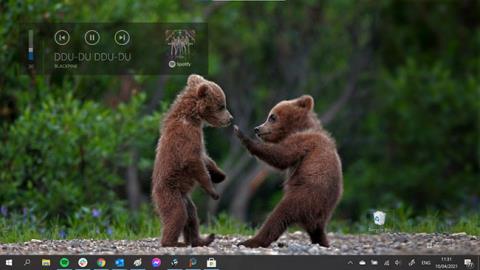
Τα Windows 10 επικρίνονται συχνά για τις ασυνέπειες της διεπαφής χρήστη και τα ξεπερασμένα στοιχεία ελέγχου έντασης. Δείτε πώς μπορείτε να το αλλάξετε.
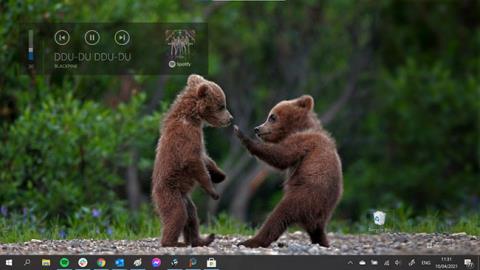
Τα Windows 10 επικρίνονται συχνά για τις ασυνέπειες της διεπαφής χρήστη και τα ξεπερασμένα στοιχεία ελέγχου έντασης. Και δυστυχώς η Microsoft δεν σκόπευε ποτέ να το βάλει στη λίστα υποχρεώσεων της.
Το Windows 10 Volume Flyout (διεπαφή ελέγχου ήχου) είναι ένα από τα χειρότερα προβλήματα διεπαφής χρήστη με το λειτουργικό σύστημα. Δεν έχει ενημερωθεί από τα Windows 8, είναι πολύ μεγάλο, κρύβει το βίντεο που παρακολουθείτε, παραμένει ενεργοποιημένο για πολύ καιρό και είναι εντελώς απροσάρμοστο.
Ευτυχώς, υπάρχουν μερικές εφαρμογές που τελικά εμφανίστηκαν για να χειριστούν αυτήν την κατάσταση. 2 από αυτά είναι τα ModernFlyouts και AudioFlyout.
Πώς να αλλάξετε τη διεπαφή ελέγχου έντασης των Windows 10 χρησιμοποιώντας το ModernFlyouts
Το ModernFlyouts από τους προγραμματιστές ShankarBUS και Sam G στοχεύει να αντικαταστήσει τη διεπαφή ελέγχου όγκου στοκ με τη δική του, εξαιρετικά προσαρμόσιμη έκδοση.
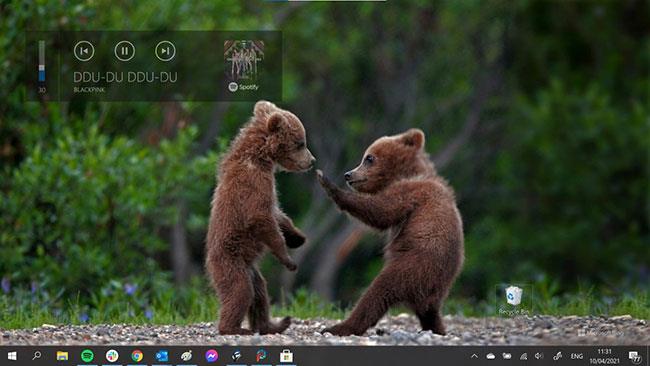
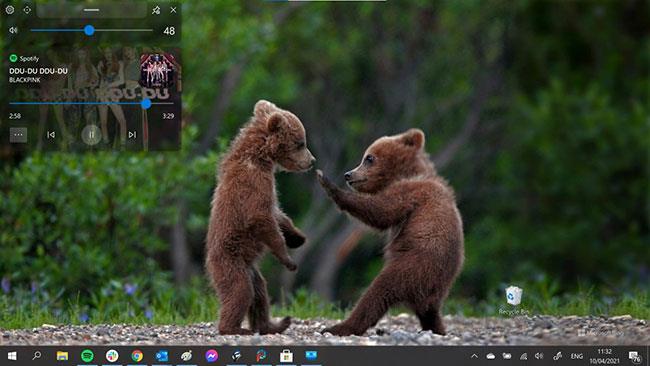
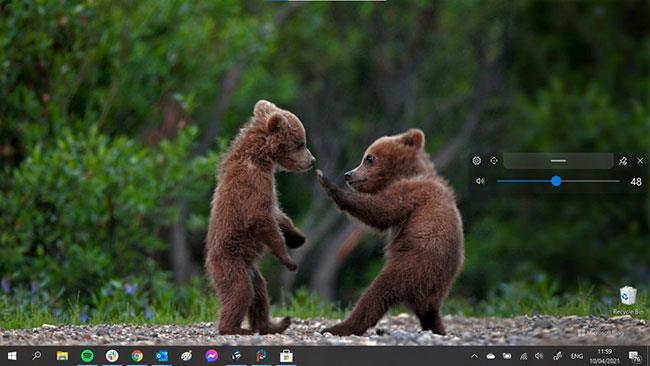
Οι παραπάνω φωτογραφίες δείχνουν την παλιά έκδοση, τη μεγαλύτερη έκδοση και τη νέα συμπαγή έκδοση.
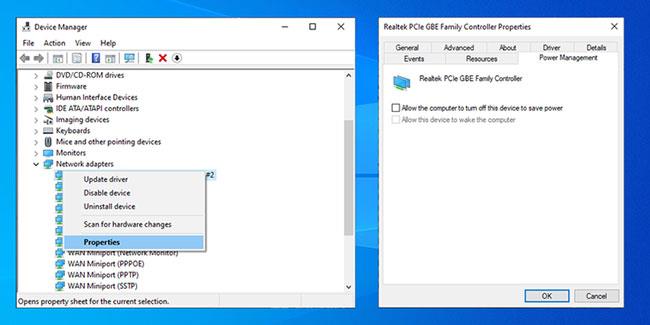
Η νέα διεπαφή ελέγχου έντασης ήχου μπορεί να τοποθετηθεί οπουδήποτε θέλετε στην οθόνη
Η νέα διεπαφή ελέγχου έντασης ήχου μπορεί να τοποθετηθεί οπουδήποτε θέλετε στην οθόνη. Μπορείτε να ορίσετε πόσο καιρό θέλετε να παραμένει στην οθόνη, πόσο διαφανές θέλετε να είναι και πολλές άλλες επιλογές. Το εργαλείο υποστηρίζει ακόμη και σκοτεινές και φωτεινές λειτουργίες.
Διατίθενται επίσης εναλλακτικές επιλογές πτήσης για φωτεινότητα, λειτουργία αεροπλάνου και κλειδί κλειδώματος. Η εφαρμογή βρίσκεται σε ανοιχτή ανάπτυξη στο GitHub και αυτή τη στιγμή βρίσκεται σε λειτουργία προεπισκόπησης, επομένως μην περιμένετε 100% αξιοπιστία, ειδικά επειδή πρέπει να αντικαταστήσει την αρχική διεπαφή ελέγχου έντασης ακριβώς πριν τη φόρτωση, επομένως μπορεί να μην είναι πάντα επιτυχής, αλλά εξακολουθεί να είναι μια μεγάλη βελτίωση σε σχέση με αυτό που είναι διαθέσιμο αυτήν τη στιγμή.
Πώς να αλλάξετε τη διεπαφή ελέγχου έντασης των Windows 10 χρησιμοποιώντας το AudioFlyout
Μπορείτε να αλλάξετε την εμφάνιση του αρχικού ελέγχου έντασης. Ένας τρίτος προγραμματιστής έχει ξεκινήσει ένα νέο πρόγραμμα που ονομάζεται AudioFlyout για να αντικαταστήσει αυτήν την ξεπερασμένη διεπαφή. Και εδώ είναι πώς να το κάνετε.
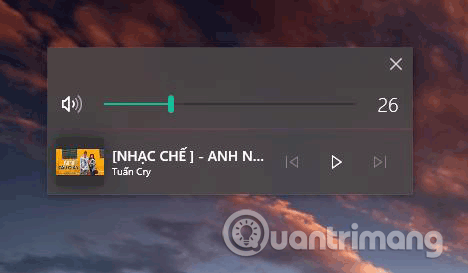
Βήμα 1. Πρώτα, πρέπει να κάνετε λήψη του προγράμματος σύμφωνα με αυτόν τον σύνδεσμο .
Βήμα 2. Μετά τη λήψη, εξαγάγετε το αρχείο AudioFlyout.zip χρησιμοποιώντας το αγαπημένο σας εργαλείο αποσυμπίεσης .
Βήμα 3. Κάντε δεξί κλικ στο αρχείο AudioFlyout.exe και επιλέξτε Εκτέλεση ως διαχειριστής .
Βήμα 4 . Εάν δείτε ένα μήνυμα που ζητά Έλεγχος λογαριασμού χρήστη , κάντε κλικ στο Ναι .
Αυτό είναι όλο, αντικαταστήσατε με επιτυχία την παλιά διεπαφή ελέγχου έντασης ήχου. Εάν εξακολουθείτε να μην ξέρετε πώς να το κάνετε, μπορείτε να παρακολουθήσετε το παρακάτω βίντεο.
Σας εύχομαι επιτυχία!
Η λειτουργία Kiosk στα Windows 10 είναι μια λειτουργία για χρήση μόνο 1 εφαρμογής ή πρόσβαση σε μόνο 1 ιστότοπο με επισκέπτες επισκέπτες.
Αυτός ο οδηγός θα σας δείξει πώς να αλλάξετε ή να επαναφέρετε την προεπιλεγμένη θέση του φακέλου Camera Roll στα Windows 10.
Η επεξεργασία του αρχείου hosts μπορεί να προκαλέσει αδυναμία πρόσβασης στο Διαδίκτυο εάν το αρχείο δεν τροποποιηθεί σωστά. Το παρακάτω άρθρο θα σας καθοδηγήσει να επεξεργαστείτε το αρχείο hosts στα Windows 10.
Η μείωση του μεγέθους και της χωρητικότητας των φωτογραφιών θα σας διευκολύνει να τις κοινοποιείτε ή να τις στέλνετε σε οποιονδήποτε. Συγκεκριμένα, στα Windows 10 μπορείτε να αλλάξετε το μέγεθος των φωτογραφιών ομαδικά με μερικά απλά βήματα.
Εάν δεν χρειάζεται να εμφανίσετε αντικείμενα και μέρη που επισκεφτήκατε πρόσφατα για λόγους ασφαλείας ή απορρήτου, μπορείτε εύκολα να το απενεργοποιήσετε.
Η Microsoft μόλις κυκλοφόρησε το Windows 10 Anniversary Update με πολλές βελτιώσεις και νέες δυνατότητες. Σε αυτή τη νέα ενημέρωση θα δείτε πολλές αλλαγές. Από την υποστήριξη γραφίδας Windows Ink έως την υποστήριξη επέκτασης προγράμματος περιήγησης Microsoft Edge, το μενού Έναρξη και η Cortana έχουν επίσης βελτιωθεί σημαντικά.
Ένα μέρος για τον έλεγχο πολλών λειτουργιών απευθείας στο δίσκο συστήματος.
Στα Windows 10, μπορείτε να κατεβάσετε και να εγκαταστήσετε πρότυπα πολιτικής ομάδας για να διαχειριστείτε τις ρυθμίσεις του Microsoft Edge και αυτός ο οδηγός θα σας δείξει τη διαδικασία.
Η Dark Mode είναι μια διεπαφή σκούρου φόντου στα Windows 10, που βοηθά τον υπολογιστή να εξοικονομήσει ενέργεια από την μπαταρία και να μειώσει τον αντίκτυπο στα μάτια του χρήστη.
Η γραμμή εργασιών έχει περιορισμένο χώρο και αν εργάζεστε τακτικά με πολλές εφαρμογές, μπορεί γρήγορα να εξαντληθεί ο χώρος για να καρφιτσώσετε περισσότερες από τις αγαπημένες σας εφαρμογές.









